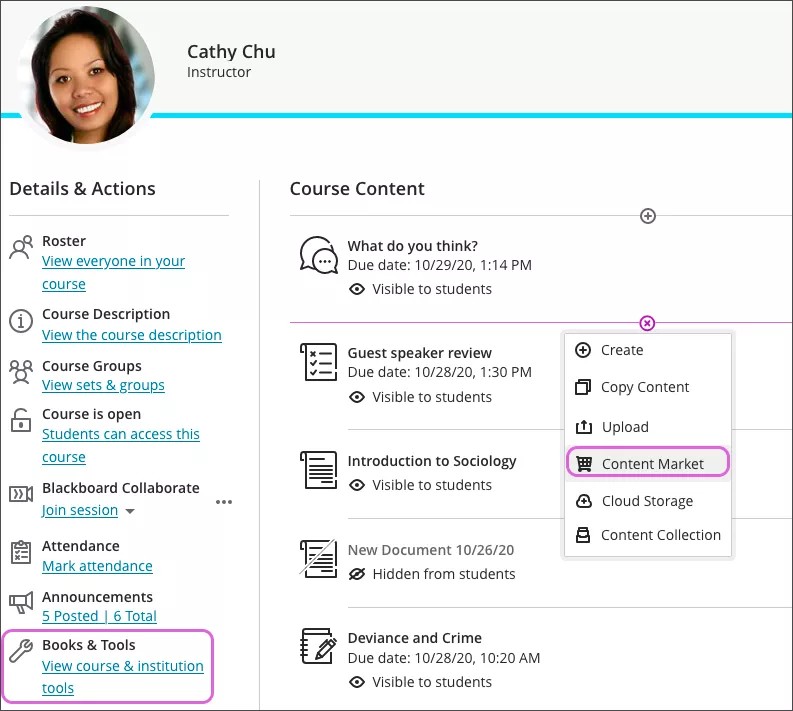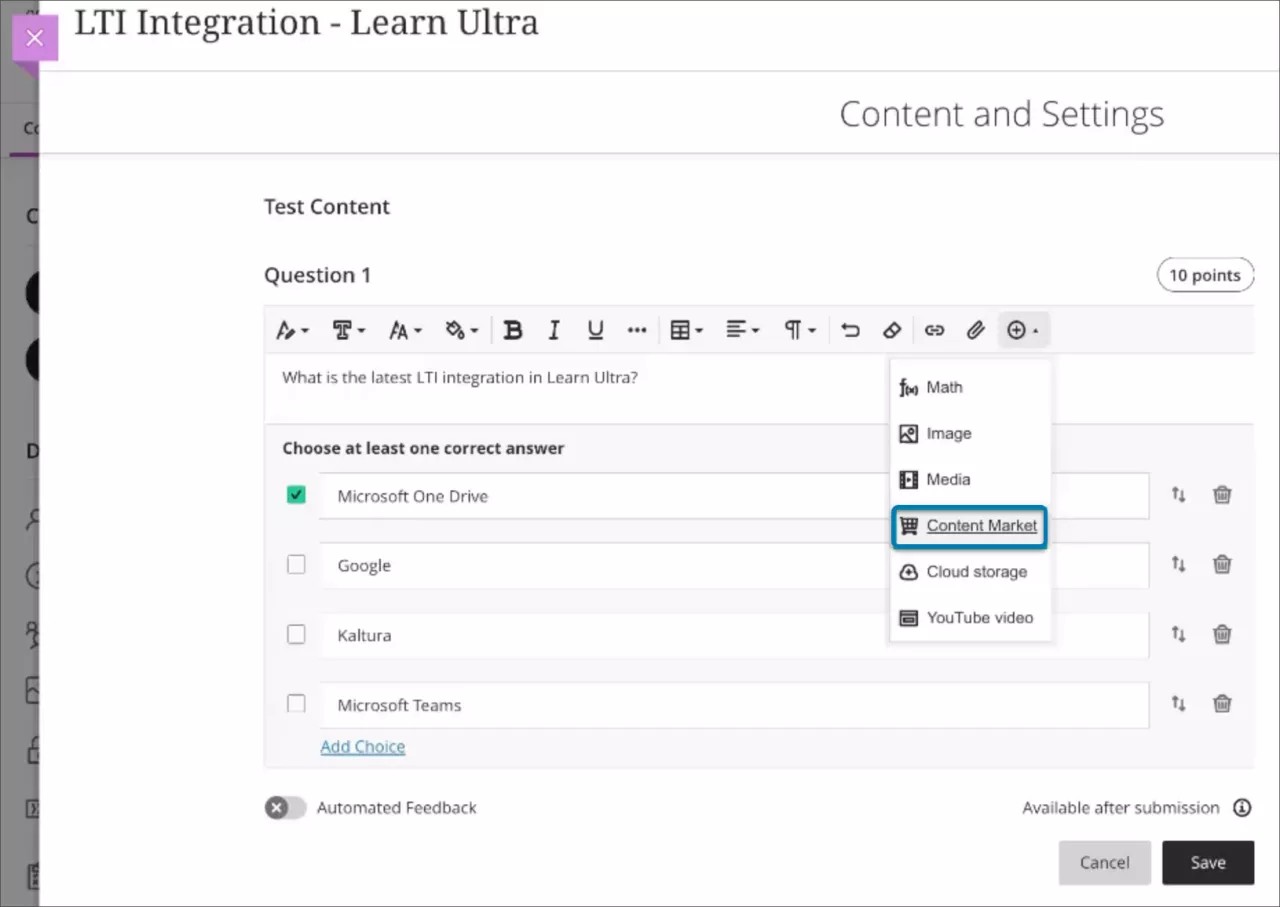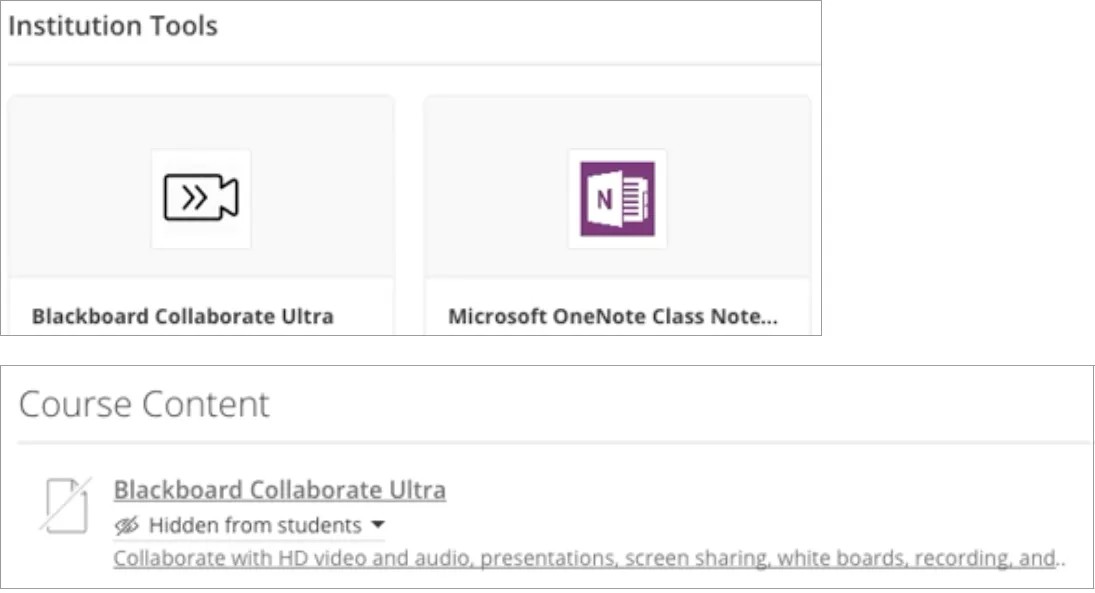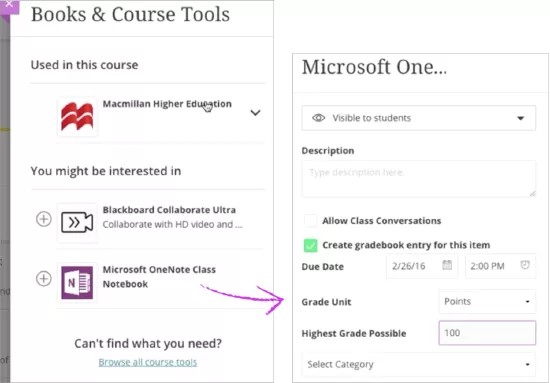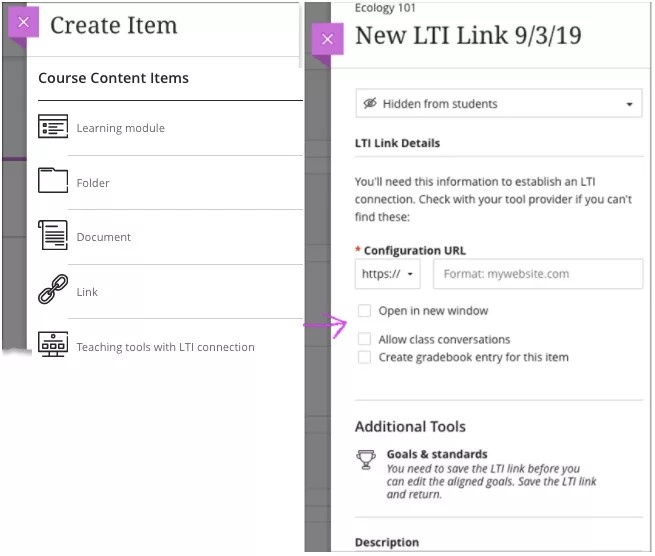Marchnad Gynnwys
Content Market yw eich porth i gyrchu deunyddiau dysgu gwerthfawr gan ddarparwyr cynnwys. Gallwch gyrchu offer a dolenni y mae eich gweinyddwr wedi'u darparu ar draws eich sefydliad hefyd.
Mae’r cynnwys a’r offer rydych yn eu hychwanegu yn ymddangos ar y dudalen Cynnwys y Cwrs wrth ochr eich materion cwrs eraill.
Ar hyn o bryd mae rhai darparwyr cynnwys partner ar gael dim ond yn y Wedd Cwrs Gwreiddiol. Mae'r rhain yn cynnwys Cengage Learning MindLinks™, McGraw-Hill Higher Education, Pearson's MyLab a Mastering, Bookshelf gan VitalSource Technologies, a WileyPLUS.
- Ar y dudalen Cynnwys y Cwrs, dewiswch yr arwydd plws ble bynnag yr ydych am ychwanegu cynnwys.
- Yn y ddewislen, dewiswch Content Market. Gallwch ddod o hyd i gynnwys gan ddarparwyr cynnwys a'i ychwanegu neu bori'r rhestr offer y mae eich sefydliad eisoes wedi'i ddarparu.
- Dewiswch gyhoeddwr, gwerslyfr ac adnoddau electronig. Wedyn, parwch eich cwrs â'r cyhoeddwr hwnnw trwy broses awdurdodi'r cyhoeddwr hwnnw. Efallai y gofynnir i chi awdurdodi mynediad y darparwr i wybodaeth ddefnyddiwr benodol, fel eich enw a chyfeiriad e-bost.
Efallai bydd eich sefydliad yn dewis rhannu eich gwybodaeth ddefnyddiwr gyda darparwyr cynnwys yn awtomatig.
- Dewiswch Lansio.
Ar y dechrau rydych yn darparu eich cymhwyster i gyhoeddi ac yn derbyn mynediad i'r gwerslyfr. Wedyn, gallwch barhau i gyrchu deunyddiau ac offer trwy gydol y tymor. Ar ôl i chi ychwanegu deunyddiau at eich cwrs, gallwch eu trefnu fel y mynnwch a'u dangos i fyfyrwyr pan fyddwch yn barod.
Gallwch hefyd ychwanegu cynnwys o'r Content Market yn uniongyrchol at y golygydd yn aseiniadau, profion a dogfennau eich cwrs. Yn y golygydd, dewiswch Mewnosod cynnwys > Content Market.
Rhagor am ychwanegu ffeiliau Content Market yn y golygydd
Offer y Sefydliad
Efallai fod gennych fynediad hefyd at gynnwys ac offer y mae eich sefydliad wedi'u hychwanegu.
Gall eich gweinyddwr awdurdodi adnoddau gyda thechnoleg Gallu Offer Dysgu i Ryngweithredu (LTI). Mae LTI yn fenter a reolir gan Gonsortiwm Dysgu Byd-eang IMS i integreiddio offer dysgu a gynhelir yn allanol ar y we i gyrsiau yn ddidrafferth.
Ar y dudalen Content Market, gallwch ddewis rheolwr sesiwn Blackboard Collaborate Ultra eich sefydliad os yw’n ymddangos. Yn y panel, gallwch reoli gwelededd, ailenwi'r offeryn, a theipio disgrifiad sy’n ymddangos ar y dudalen Cynnwys y Cwrs.
Ychwanegu offer dysgu o wefan y darparwr
Os yw darparwr offer yn ei alluogi, gallwch ychwanegu darnau lluosog o'u cynnwys at eich cwrs gyda dim ond ychydig o gliciau.
Ar y dudalen Cynnwys y Cwrs, dewiswch yr arwydd plws ble bynnag yr ydych am ychwanegu cynnwys. Yn y ddewislen, dewiswch Content Market. Dewch o hyd i'r darparwr offer, lansiwch yr offeryn a dechreuwch bori am gynnwys.
Mae cynnwys pob darparwr offer wedi'i ffurfweddu'n wahanol. Efallai y byddwch yn gweld blwch ticio nesaf at eitemau o gynnwys. Dewiswch popeth i ychwanegu popeth mewn un gweithrediad. Cysylltwch â'ch sefydliad i ddysgu rhagor am ychwanegu cynnwys trydydd parti at eich cwrs.
Llyfrau ac Offer
Ar dudalen Cynnwys y Cwrs yn y panel Manylion a Gweithrediadau, dewiswch Llyfrau ac Offer. Gallwch weld y cynnwys cyhoeddwyr rydych wedi'i ddefnyddio yn eich cwrs o'r blaen ac offer efallai bydd ddiddordeb gennych ynddynt.
Mae'r rhestr offer a awgrymir yn cynnwys yr offer awdurdodedig ar gyfer eich sefydliad, fel Blackboard Collaborate Ultra. Dewiswch yr arwydd plws i ddefnyddio offeryn yn eich cwrs.
Er enghraifft, gallwch osod llyfr nodiadau dosbarth a rennir. Gallwch hefyd raddio cyfraniadau ac ychwanegu dyddiad cyflwyno gwaith fel bod y gwaith gofynnol yn ymddangos ar galendrau myfyrwyr. Yn syml, fe’i ychwanegwch at eich tudalen Cynnwys y Cwrs a’i ffurfweddu yn seiliedig ar gyfarwyddiadau o ddarparwr yr offeryn.
Ychwanegu offer addysgu â'r cysylltiad LTI
Gallwch hefyd sefydlu offer nad yw eich sefydliad wedi'u hawdurdodi eto. Ar gyfer offer sydd wedi'u hintegreiddio â'r safon LTI, ychwanegwch wybodaeth am y cysylltiad LTI: Cynnwys y Cwrs > Creu > Creu Eitem > Offer Addysgu gyda chysylltiad LTI.
Ar y panel Dolen LTI Newydd, rhowch deitl i'r offeryn a theipiwch neu gludwch yr URL Ffurfweddu. Os yw'r cysylltiad LTI yn gofyn am allwedd neu gyfrinach a rennir, bydd y meysydd hyn yn ymddangos ar ôl i chi ychwanegu'r URL. Gallwch hefyd osod y ddolen i agor mewn ffenestr ar wahân, caniatáu sgyrsiau dosbarth, galluogi graddio, a theipio disgrifiad sy’n ymddangos gyda’r testun ar y dudalen Cynnwys y Cwrs. Os nad ydych yn ychwanegu teitl, bydd Dolen LTI Newydd a'r dyddiad yn ymddangos yn y rhestr cynnwys.
Eich sefydliad sy'n penderfynu pa ddarparwyr LTI sy'n dderbyniol a gallant atal cysylltiadau allanol.
Pan fydd myfyrwyr yn dewis y ddolen ar y dudalen Cynnwys y Cwrs, fe’u harweinir at y cynnwys.
Rydych yn cael eich rhybuddio ac mae'r ddolen yn cael ei chuddio rhag myfyrwyr os yw'r ffurfweddu'n annilys neu mae angen i'ch sefydliad ei gymeradwyo.
Alinio’ch offeryn addysgu LTI â nod
Gallwch alinio dolen LTI ag un nod neu nodau lluosog. Gallwch chi a'ch sefydliad ddefnyddio amcanion i fesur cyflawniad myfyrwyr ar draws rhaglenni a chwricwla. Mae angen i chi gadw'r ddolen LTI cyn i chi allu alinio nodau.
Ar y dudalen Cynnwys y Cwrs, agorwch ddewislen y ddolen LTI. Dewiswch Golygu, wedyn dewiswch Alinio â noda i chwilio am y nodau sydd ar gael i'w halinio â'r eitem hon. Ni all myfyrwyr weld y nodau rydych yn eu halinio â dolen LTI.
Rhagor am sut i alinio nodau â chynnwys cwrs
Ychwanegu’ch offeryn addysgu LTI at y llyfr graddau
Gallwch ychwanegu'r ddolen LTI ar y llyfr graddau. Ar ôl i fyfyrwyr gwblhau cyflwyniad a derbyn gradd yn yr offeryn addysgu LTI, diweddarir y llyfr graddau.
- Ym Manylion y Ddolen LTI, dewiswch y blwch ticio Creu cofnod llyfr graddau ar gyfer yr eitem hon .
- Ychwanegwch Dyddiad cyflwyno fel bod y gwaith gofynnol yn ymddangos ar galendrau myfyrwyr.
- Yn ddewisol, defnyddiwch Graddio gan ddefnyddio, Nifer mwayf o bwyntiau, a chategori gradd.